经常有网友反馈,电脑桌面右下角的网络图标不见了,有时候想要对网络进行相关设置,而找不到入口。下面以最新的系统为例,谈谈Win10网络图标不见了的原因与解决办法。
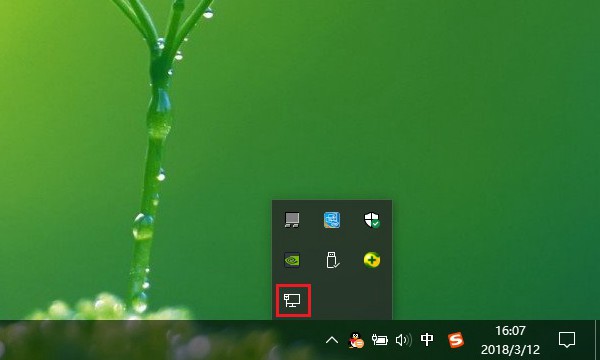
Win10网络图标不见了怎么办?
如果仅仅是桌面右下角找不到网络图标,但能够正常上网,对于这种情况主要是网络图标被隐藏了,并不影响使用。
如果需要找到这个网络图标,可以通过设置,让其显示,方法如下。
1、首先在Win10右下角任务栏空白区域右键,然后点击“任务栏”设置,如下图所示。
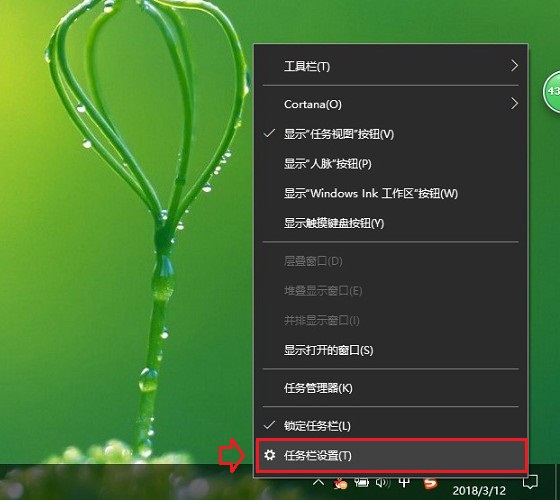
2、打开任务栏设置后,然后点击右侧“通知区域”下方的“选择哪些图标显示在任务栏上”,如下图所示。
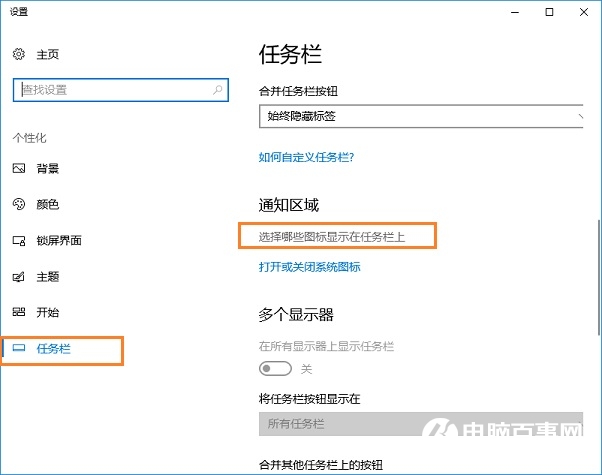
3、最后确保“网络”后面的开关是“开”的,这个打开了,在右下角的任务栏上就会显示网络图标。
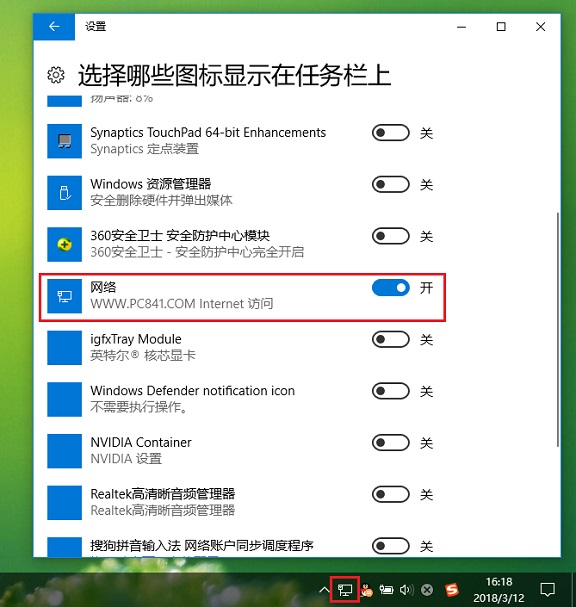
以上就是Win10网络图标不显示解决办法。另外,如果遇到,网络图标既不显示,也无法上网,则需要进入任务管理器,查看以下网卡驱动等是否正常,如下图所示。
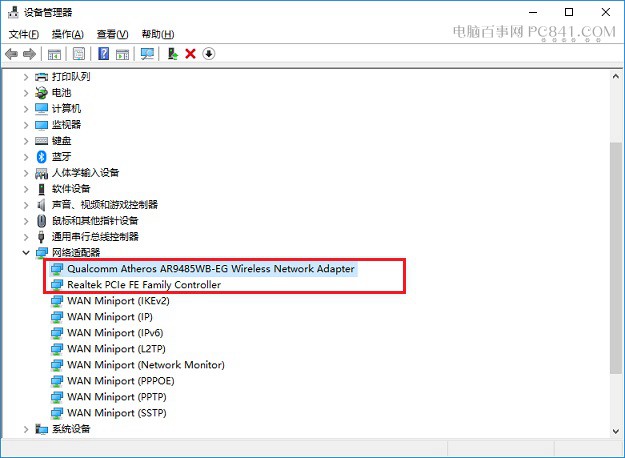
网卡驱动检查
如果网卡驱动不正常,需要安装驱动,然后在进行网络图标设置即可。
以上就是Win10网络图标不显示的原因以及解决办法,另外大家也可以使用一些工具进行检测修复,比如电脑中如果安装了360安全卫士,可用里面的“断网急救箱”检测修复网络问题。




